เราทุกคนรู้ดีว่าเครื่องบันทึกหน้าจอใช้งานได้จริงเมื่อเราต้องการสาธิตสิ่งที่เราเห็นบนจอคอมพิวเตอร์ของเรา การบันทึกหน้าจอเป็นวิธีง่ายๆ ในการสื่อสารให้ชัดเจนยิ่งขึ้น นอกจากนี้ ทุกคนจะเข้าใจตรงกันเสมอเมื่อเราบอกว่าเครื่องบันทึกหน้าจอใช้งานง่ายกว่าเสมอ เพื่อให้เป็นไปตามนั้น เราจะข้าม 9 อันดับแรกที่น่าเชื่อถือและแนะนำมากที่สุด โปรแกรมบันทึกหน้าจอโอเพ่นซอร์ส เครื่องมือด้านล่าง ขอให้การตรวจสอบนี้ช่วยคุณในการพิจารณาว่าเครื่องบันทึกรุ่นใดเหมาะสมที่สุดสำหรับการบดของคุณ ให้เราเริ่มการตรวจสอบโดยไม่ต้องกังวลใจอีกต่อไป
ส่วนที่ 1 ที่แนะนำมากที่สุด: โปรแกรมบันทึกหน้าจอที่ดีที่สุดสำหรับ Windows และ Mac
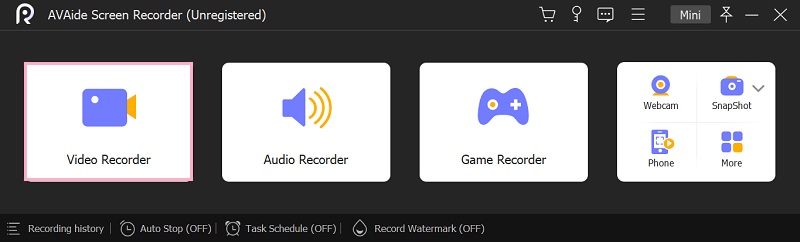
หากคุณกำลังมองหาเครื่องบันทึกหน้าจอที่ดีที่สุดสำหรับ Windows และ Mac มีเครื่องมือที่มีประโยชน์ที่จะทำให้ชีวิตของคุณง่ายขึ้นอย่างไม่ต้องสงสัย ในบรรดาแอปพลิเคชันในรายการคือ โปรแกรมบันทึกหน้าจอ AVAide. ผู้ใช้จะสามารถบันทึกทั้งหน้าจอหรือพื้นที่เฉพาะของหน้าจอได้โดยใช้เครื่องมือบันทึกนี้ ด้วยเครื่องบันทึกหน้าจออันทรงพลังนี้ คุณสามารถบันทึกหน้าจอคอมพิวเตอร์ การเล่นเกมที่น่าตื่นเต้น วิดีโอสตรีมแบบสด การบรรยายออนไลน์ เพลงโปรด หรือบันทึกภาพหน้าจอบน Mac หรือ Windows ของคุณ
นอกจากนี้ยังบันทึกเสียงคุณภาพสูงซึ่งเหมาะสำหรับการบันทึกเอาต์พุต ทั้งการ์ดระบบและอุปกรณ์ภายนอกสามารถบันทึกเสียงได้ อย่างไรก็ตาม มีคุณลักษณะพิเศษบางอย่างที่พร้อมใช้งาน นี่คือตัวเลือกสำหรับตัดสินใจอย่างรวดเร็วเกี่ยวกับความละเอียดของการบันทึกวิดีโอของคุณก่อนดำเนินการ AVAide Screen Recorder ยังเป็นเครื่องบันทึกหน้าจอฟรีที่ยอดเยี่ยมพร้อมกล้องหน้า และมันเป็นเครื่องบันทึกที่ยอดเยี่ยม
- ให้การบันทึกเสียงหน้าจอ วิดีโอ และเสียงคุณภาพสูง
- รองรับเครื่องมือแก้ไขที่จำเป็น เช่น การตัดแต่ง
- ไม่มีการจำกัดเวลาและไม่มีลายน้ำในผลลัพธ์ที่บันทึกไว้
- รองรับ Windows และ macOS ทั้งหมด
- ข้อดี
- มันต้องใช้งานง่าย
- มันสามารถส่งออกไปยังรูปแบบต่างๆ
- ควรจะสามารถบันทึกทั้งหน้าจอและเฉพาะพื้นที่หรือหน้าต่างได้
- สามารถบันทึกวิดีโอจากแหล่งภายนอก
- ข้อเสีย
- คุณต้องดาวน์โหลดลงในคอมพิวเตอร์ของคุณ
ส่วนที่ 2 8 สุดยอดเครื่องบันทึกหน้าจอโอเพ่นซอร์สที่ดีที่สุด
1. CamStudio

โปรแกรมนี้เป็นซอฟต์แวร์โอเพ่นซอร์สฟรีที่สามารถใช้สำหรับโครงการส่วนบุคคลและเชิงพาณิชย์ อย่างไรก็ตาม หากคุณกำลังสร้างสำหรับ Facebook หรือไม่ต้องการใช้เสียงของคุณ คุณสามารถใช้เสียงดังกล่าวเพื่อบันทึกส่วนหนึ่งของหน้าจอและเพิ่มคำบรรยายได้ ส่วนที่ดีที่สุดคือไม่มีลายน้ำ อย่างไรก็ตาม เราเสียใจที่ CamStudio ไม่มีเครื่องมือแก้ไขหลังการจับภาพที่คุณจะพบในที่อื่น
- ข้อดี
- ไม่มีลายน้ำ
- มันสามารถใช้ได้ฟรี
- ข้อเสีย
- รูปแบบเดียวที่มีคือ SWF
- อ่อนไหวต่อซอฟต์แวร์ที่เป็นอันตราย
- ไม่ทันสมัย
2. บันทึกหน้าจออย่างง่าย

สมมติว่าคุณกำลังมองหาซอฟต์แวร์บันทึกหน้าจออื่น ในกรณีนั้น Simple Screen Recorder เป็นซอฟต์แวร์โอเพ่นซอร์สที่สามารถใช้เพื่อบันทึกเกมและแอพพลิเคชั่นอื่นๆ ที่ทำงานบนหน้าจอแสดงผลของคุณ ซอฟต์แวร์จับภาพหน้าจอแบบโอเพนซอร์สนั้นใช้งานง่ายและทรงพลัง ด้วยคุณสมบัติมากมายและอินเทอร์เฟซที่ใช้งานง่าย
- ข้อดี
- บันทึกหน้าจอบางส่วนหรือทั้งหมดได้
- เสนอฟังก์ชันหยุดชั่วคราวและเล่นต่อ
- รองรับการแสดงตัวอย่างระหว่างการบันทึก
- มันแสดงสถิติการบันทึกวิดีโอ
- ข้อเสีย
- สำหรับลินุกซ์เท่านั้น
3. VirtualDub

เครื่องบันทึกหน้าจอแบบโอเพ่นซอร์สและฟรีนี้เข้ากันได้กับระบบ Windows รุ่น 32 และ 64 บิต นอกจากนี้ยังมีโปรแกรมตัดต่อวิดีโอที่มีประสิทธิภาพ ซึ่งช่วยให้คุณปรับแต่งการบันทึกหน้าจอได้อย่างละเอียดภายในแอปเดียวกัน เป็นเครื่องบันทึกหน้าจอที่รวดเร็วและไม่กระตุก มีคุณสมบัติขั้นสูงเช่นการลดเสียงรบกวน
- ข้อดี
- กำหนดอัตราเฟรม
- ตรวจสอบระดับอินพุตแบบเรียลไทม์
- ควบคุมด้วยปุ่มลัดและคีย์บอร์ด
- ข้อเสีย
- โปรแกรมตัดต่อวิดีโอค่อนข้างง่าย
- โปรแกรมบันทึกหน้าจอแบบโอเพนซอร์สนี้ใช้ได้กับคอมพิวเตอร์ Windows เท่านั้น
4. OBS Studio

เครื่องมือที่เป็นประโยชน์นี้เป็นซอฟต์แวร์โอเพนซอร์ซที่ไม่เหมาะสำหรับมือใหม่ อย่างไรก็ตาม มีไว้สำหรับผู้ที่ต้องการสตรีมบน YouTube หรือ Twitch เป็นหลัก อย่างไรก็ตาม สามารถใช้เพื่อบันทึกสิ่งที่เกิดขึ้นบนเดสก์ท็อป Windows ของคุณได้ คุณสามารถควบคุมโปรแกรมด้วยปุ่มลัดที่ปรับแต่งได้และใช้เครื่องผสมเสียงในตัวเพื่อสร้างวิดีโอคุณภาพสูง OBS รวมความสามารถในการสตรีมสดที่ไม่มีในโปรแกรมดั้งเดิมสำหรับระบบปฏิบัติการหลัก
- ข้อดี
- ในระหว่างการออกอากาศ คุณสามารถเปลี่ยนจากแหล่งหนึ่งไปยังอีกแหล่งหนึ่งได้
- ง่ายต่อการแก้ไขและออกแบบ
- ง่ายต่อการเชื่อมต่อกับบริการสตรีมมิ่ง
- ข้อเสีย
- ส่วนต่อประสานกับผู้ใช้สามารถใช้งานได้บ้าง
- ข้อมูลจำเพาะมีจำกัด
5. ShareX

นี่คือเครื่องบันทึกวิดีโอ Windows แบบโอเพ่นซอร์สฟรี เนื่องจากไม่มีลายน้ำหรือจำกัดเวลา คุณสามารถใช้เครื่องบันทึกฟรีเพื่อจับภาพทั้งหน้าจอ หน้าต่าง หรือพื้นที่เฉพาะ หากคุณไม่ต้องการ OBS แต่ต้องการคุณภาพระดับ OBS นี่เป็นทางเลือกที่ยอดเยี่ยม ซอร์สโค้ดของโปรเจ็กต์ยังคงโฮสต์อยู่ที่การพัฒนาโค้ดของ GitHub และแพลตฟอร์มการแชร์โค้ด ซอฟต์แวร์นี้ใช้ได้กับ Windows 7, Windows 8.1 และ Windows 10
- ข้อดี
- คุณสามารถแก้ไขภาพที่บันทึกได้โดยตรง
- น้ำหนักเบา ใช้งานง่าย และไม่มีโฆษณา
- คุณสามารถบันทึกวิดีโอเป็น GIF
- ข้อเสีย
- อินเทอร์เฟซไม่ใช้งานง่าย
6. โปรแกรมบันทึกหน้าจอ Vidmore

Vidmore Screen Recorder อยู่ในรายการ ซอฟต์แวร์นี้เป็นเครื่องบันทึกวิดีโออเนกประสงค์ที่สามารถจับภาพกิจกรรมใดๆ บนหน้าจอของคุณและบันทึกวิดีโอ HD และเว็บแคมได้ หน้าจอ Mac และซอฟต์แวร์บันทึกเสียงนี้สามารถบันทึกแหล่งกำเนิดเสียงต่างๆ เพื่อตอบสนองความต้องการของคุณ เช่น เสียงของระบบ เสียงไมโครโฟน หรือทั้งสองอย่าง คลิปเสียงที่บันทึกแยกต่างหากยังช่วยให้คุณควบคุมเสียงของโปรเจ็กต์ที่ซับซ้อนมากขึ้นได้อีกด้วย นอกจากนี้ยังเหมาะสำหรับการบันทึกเฉพาะโปรเจ็กต์เสียง เช่น พอดแคสต์หรือหนังสือเสียง ซึ่งสามารถบันทึกได้หลากหลายรูปแบบ คุณภาพของไฟล์เสียงสามารถปรับเปลี่ยนได้ตามคำขอของคุณ ก่อนบันทึกไฟล์เสียงที่บันทึกไว้ คุณสามารถฟังก่อนได้
- ข้อดี
- ส่วนต่อประสานกับผู้ใช้นั้นตรงไปตรงมา
- รองรับเอาต์พุตวิดีโอที่แตกต่างกัน
- ง่ายต่อการใช้.
- รองรับตัวจับเวลาการหน่วงเวลา
- ข้อเสีย
- โปรแกรมบันทึกหน้าจอแบบโอเพนซอร์สนี้ใช้ได้กับคอมพิวเตอร์ Windows เท่านั้น
7. UltraVNC

เครื่องบันทึกหน้าจอนี้ใช้ซอร์สโค้ดของ CamStudio เก่า มันไม่ได้ถูกสร้างขึ้นจากพื้นดินโดยนักพัฒนา เพื่อเพิ่มความเร็ว พวกเขาได้เพิ่มและลบรหัสบางส่วน ซอฟต์แวร์ยังยอมรับผู้สร้างซอฟต์แวร์ดั้งเดิมอีกด้วย อย่างไรก็ตาม ยังคงความเป็นเอกลักษณ์ไว้
- ข้อดี
- คุณสามารถถ่ายโอนไฟล์
- ใช้งานได้กับเบราว์เซอร์ส่วนใหญ่
- ข้อเสีย
- จำเป็นต้องเปลี่ยนแปลงเราเตอร์ในเครือข่ายของเซิร์ฟเวอร์
- ไม่อนุญาตให้พิมพ์จากระยะไกล
8. ScreenCam

ScreenCam เป็นเครื่องบันทึกหน้าจอบน Windows ที่ออกแบบมาสำหรับ Windows Vista, Windows XP, Windows 7 และ Windows 8 มีแม้กระทั่งเวอร์ชันสำหรับ Android มีกล้องวิดีโอเสมือนที่คุณสามารถใช้เพื่อบันทึกทุกอย่างบนเดสก์ท็อป Windows มันเพิ่มการโต้ตอบที่มีคุณภาพให้กับแพ็คเกจที่หรูหรา
- ข้อดี
- วิดีโอสามารถส่งออกไปยังอินเทอร์เน็ต
- เครื่องบันทึกประสิทธิภาพสูง
- ง่ายต่อการใช้.
- ไม่ต้องการการเข้าถึงรูท
- ข้อเสีย
- ปัญหาในการทำงานบน Windows 98
- สุดยอดเครื่องบันทึกเว็บแคม
- โปรแกรมบันทึกหน้าจอที่ดีที่สุดสำหรับ Chrome
ส่วนที่ 3 คำถามที่พบบ่อยเกี่ยวกับ Open-source Screen Recorder
เสียงถูกบันทึกระหว่างการบันทึกหน้าจอหรือไม่?
เมื่อคุณบันทึกหน้าจอ คุณยังสามารถรวมวิดีโอและเสียงได้ ใช้เสียงไมโครโฟนจากไมโครโฟนในตัวของคอมพิวเตอร์หรือไมโครโฟนภายนอกเพื่อบรรยายวิดีโอของคุณ นอกจากนี้ คุณยังสามารถบันทึกเสียงที่มาจากลำโพงของคุณ ซึ่งเรียกว่าเสียงของระบบ
การใช้เครื่องบันทึกหน้าจอออนไลน์ปลอดภัยหรือไม่?
ใช่. การใช้เครื่องบันทึกหน้าจอออนไลน์ไม่มีความเสี่ยง หากคุณเลือกเครื่องมือที่เหมาะสมกับงาน
เครื่องบันทึกหน้าจอจะใช้งานนานแค่ไหน?
ข้อจำกัดเพียงอย่างเดียวในการบันทึกหน้าจอคือจำนวนพื้นที่ว่างบนฮาร์ดไดรฟ์ของคุณ เป็นไปได้ไหมที่อุปกรณ์จะเข้าสู่โหมดสลีปขณะบันทึก
บันทึกหน้าจอได้ไหม
ในทางเทคนิค สมมติว่าเนื้อหาวิดีโอเป็นงานสร้างสรรค์ดั้งเดิมและได้รับการคุ้มครองลิขสิทธิ์ ในกรณีนั้น การทำสำเนาโดยไม่ได้รับอนุญาตจากผู้เขียนหรือเจ้าของวิดีโอนั้นผิดกฎหมาย และพฤติกรรมการดาวน์โหลด การแปลง หรือการบันทึกไฟล์ใดๆ ถือเป็นการละเมิด
การบันทึกหน้าจอเป็นความลับหรือไม่?
รักษาความลับของการบันทึกของคุณ เนื่องจากคุณไม่จำเป็นต้องสร้างบัญชีและการบันทึกจะทำในคอมพิวเตอร์โดยตรง ข้อมูลดังกล่าวจึงยังคงอยู่กับคุณ ไม่จำเป็นต้องกังวลเกี่ยวกับการอัปโหลดข้อมูลที่ละเอียดอ่อน
เราสามารถเห็นเครื่องบันทึกหน้าจอขนาดใหญ่พร้อมคุณสมบัติที่เป็นเอกลักษณ์ ในทางกลับกัน การเลือกสิ่งที่ดีที่สุดจากส่วนที่เหลือเป็นสิ่งสำคัญ ในกรณีนั้น, บันทึกหน้าจอ AVAider เป็นทางเลือกที่ดี สามารถช่วยให้คุณประหยัดเงินและเวลาได้ คุณสามารถเริ่มต้นด้วยภาพรวมและคุณสมบัติต่างๆ ในทางกลับกัน หากคุณคิดว่าโพสต์นี้มีประโยชน์ โปรดแชร์กับผู้อื่นทันทีเพื่อให้พวกเขาได้รับประโยชน์เช่นกัน
จับภาพกิจกรรมบนหน้าจอด้วยเสียง การประชุมออนไลน์ วิดีโอการเล่นเกม เพลง เว็บแคม ฯลฯ
รีวิวเครื่องบันทึกวิดีโอและเสียง
- รีวิวเครื่องบันทึกหน้าจอ AirShou
- สุดยอดโปรแกรมบันทึกหน้าจอโอเพ่นซอร์ส
- การตรวจสอบเครื่องบันทึกหน้าจอการดำเนินการ
- สุดยอดเครื่องบันทึกหน้าจอฟรี
- โปรแกรมบันทึกหน้าจอที่ดีที่สุดสำหรับ Chrome
- เครื่องบันทึก GIF ที่ดีที่สุด
- สุดยอดเครื่องบันทึกเว็บแคม
- โปรแกรมบันทึกหน้าจอที่ดีที่สุดสำหรับ Windows
- สุดยอดเครื่องบันทึกหน้าจอสำหรับ Android
- รีวิว Chrome Audio Capture
- ซอฟต์แวร์บันทึกเสียงที่ดีที่สุด
- เครื่องบันทึกเสียงที่ดีที่สุดสำหรับ Android
- 8 สุดยอดเครื่องบันทึกหน้าจอออนไลน์ยอดเยี่ยมแห่งปี
- 7 เครื่องบันทึกหน้าจอฟรีที่ยอดเยี่ยมโดยไม่มีลายน้ำ
- รายชื่อ 8 เครื่องบันทึกเดสก์ท็อปที่น่าอัศจรรย์แห่งปี
- 12 ตัวเลือกเครื่องบันทึกหน้าจอยอดนิยมสำหรับ Mac [ออนไลน์และออฟไลน์]
- 8 สุดยอดเครื่องบันทึกเกมสำหรับใช้งานบน Windows และ Mac
- 10 เครื่องบันทึก MP3 ที่โดดเด่นที่สุดบน Windows และ Mac
- 5 แอพบันทึกการโทรที่ดีที่สุดสำหรับ Android ที่คุ้มค่าที่จะใช้
- 6 แอพบันทึกเสียงที่ดีที่สุดสำหรับ iPhone และ Android



 ดาวน์โหลดอย่างปลอดภัย
ดาวน์โหลดอย่างปลอดภัย


